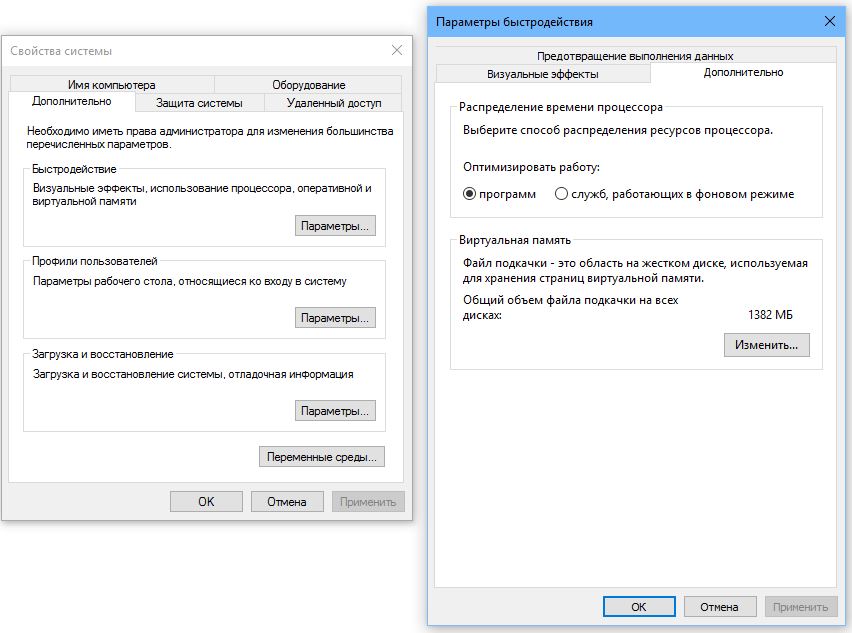В операционной системе Windows 10, 8.1 и Windows 7, файл подкачки, который обычно хранится в корневом каталоге swapfile.sys, по сути является типом виртуальной памяти, используется, когда установленной памяти ОЗУ недостаточно для выполнения своих внутренних операций и других целей.
Если программа долго не используется, данные помещаются в файл подкачки, а очередной запуск становится более медленным так как компьютеру приходится обращаться к жесткому диску. Нужно отметить, что файл подкачки не используется во время процесса загрузки с Windows 7, 8.1 и 10. Только файл спящего режима (hiberfil.sys) активируется для альтернативных путей загрузки, который и ускоряет время.
Файл подкачки Windows 10
Файл подкачки Windows 10 направлен на оптимизацию работы системы, в частности повышение ее скорости. Для того чтобы в Windows 10 увеличить размер файла подкачки, необходимые действия выполняют в окне Параметры быстродействия на вкладке Дополнительно. В верхней части вкладки расположен переключатель Оптимизировать работу, который можно установить в одно из двух положений: программ или служб, работающих в фоновом режиме.
При выборе первого из них все основные ресурсы центрального процессора будут предоставлены активным приложениям (при этом программы, которые работают в фоновом режиме, обеспечиваются ресурсами по остаточному принципу). Во втором случае ресурсы будут равномерно разделены между всеми приложениями.
Для перехода к настройке файла подкачки в области Виртуальная память, пройдите Этот компьютер > Свойства > Дополнительные параметры системы > Параметры > Дополнительно > нажмите кнопку Изменить. В открывшемся окне указаны размеры этого файла для каждого тома жесткого диска. Если для какого-то из них файл подкачки не используется, возле него будет отображено значение Отсутствует (на рисунке это том D:).
Если вы установите флажок Автоматически выбирать объем файла подкачки Windows, система определит файл подкачки самостоятельно. При этом вы не сможете выполнить никаких действий в окне Виртуальная память (за исключением снятия этого флажка, после чего все остальные параметры станут доступны для редактирования). При снятом флажке можно задать для выделенного тома объем файла подкачки. В полях Выбранный диск и Свободно показаны соответственно название тома жесткого диска и объем его свободного дискового пространства.
— Регулярная проверка качества ссылок по более чем 100 показателям и ежедневный пересчет показателей качества проекта.
— Все известные форматы ссылок: арендные ссылки, вечные ссылки, публикации (упоминания, мнения, отзывы, статьи, пресс-релизы).
— SeoHammer покажет, где рост или падение, а также запросы, на которые нужно обратить внимание.
SeoHammer еще предоставляет технологию Буст, она ускоряет продвижение в десятки раз, а первые результаты появляются уже в течение первых 7 дней. Зарегистрироваться и Начать продвижение
Как увеличить файла подкачки в Windows 10
Чтобы увеличить файл подкачки в Windows 10, установите переключатель в одно из положений. При выборе варианта Указать размер становятся доступными для редактирования поля Исходный размер (Мбайт) и Максимальный размер (Мбайт), в которых нужно установить соответствующий размер. При установке переключателя в положение Размер по выбору системы, операционная система автоматически подберет оптимальный размер файла подкачки Windows.
Как отключить файл подкачки (pagefile.sys и swapfile.sys) в Windows 10
Прежде чем принять решение, чтобы отключить файл подкачки и получить дополнительное пространство, вы должны рассмотреть перемещение pagefile.sys и swapfile.sys на другой диск в ОС Windows 8, 8.1 и 10. Если вы решите удалить их, то следуйте инструкции ниже.
- Нажмите Win + R (или Win + S), введите SystemPropertiesPerformance, нажмите Enter.
- Перейдите на вкладку Дополнительно.
- Нажмите Изменить.
- Снимите флажок Автоматически управлять размером файла подкачки для всех дисков.
- Выберите Нет файла подкачки, нажмите кнопку Set (Задать). Вам будет предложено перезагрузить компьютер.

Вот и все. После перезагрузки вы увидите, что оба Pagefile.sys и Swapfile.sys отключены. Не отключайте без серьезных оснований файл подкачки, если он по умолчанию предусмотрен системой.